Windows Movie Maker est un logiciel de montage vidéo gratuit et facile à utiliser. Avec le meilleur logiciel de montage vidéo gratuit, les utilisateurs peuvent facilement créer un film et le télécharger sur Facebook, YouTube, etc. ne fonctionne pas et vous donne les solutions pour résoudre le problème.
Windows Movie Maker sans son
Windows Movie Maker, un logiciel de montage vidéo gratuit et professionnel, peut aider les utilisateurs à créer facilement et rapidement un film, puis à le partager avec des amis. En général, ne manquez pas Windows Movie Maker. Cependant, c'est une mauvaise nouvelle lorsque vous rencontrez le Windows Movie Maker pas de son problème.
Que faire si vous rencontrez le même problème ? Maintenant, heureusement, cet article montre les raisons pour lesquelles votre vidéo lue sur Windows Movie Maker n'a pas de son et comment résoudre le problème. Continuez à lire et obtenez ce dont vous avez besoin dans cet article.
Les 4 principales causes de l'absence de son dans Windows Movie Maker
En général, il existe de nombreuses raisons possibles pour lesquelles Movie Maker n'a pas de problème de son. Ici, nous listons les 4 principales causes.
1. Il n'y a pas de son.
Il n'y a pas de son sur la vidéo importée, c'est la raison évidente pour laquelle votre Windows Movie Maker n'a pas de son. Par conséquent, si vous n'entendez pas l'audio dans Movie Maker sous Windows 10, la première chose à faire est de vérifier si votre vidéo d'origine a du son ou non.
2. Le format de fichier n'est pas compatible.
Si votre vidéo originale a du son, vous devez considérer que si le format de fichier est compatible avec Windows Movie Maker. Si les fichiers audio et vidéo ne peuvent pas être synchronisés correctement, vous n'obtiendrez aucun problème de son avec Windows Movie Maker. Dans ce cas, nous vous suggérons de vérifier le format de fichier de votre vidéo, puis de confirmer si elle est compatible avec votre lecteur ou non.
3. Les séquences contiennent divers codes temporels.
Les séquences accompagnées de divers codes temporels entraîneront les problèmes de son de Windows Movie Maker, selon un rapport. Lors de l'édition d'une vidéo, vous pouvez définir par erreur la vidéo de sortie avec une échelle de temps erronée, puis vous n'obtiendrez aucun problème de son avec Windows Movie Maker.
Afin d'éviter qu'une telle situation ne se reproduise, assurez-vous que l'échelle de temps de votre vidéo est correctement définie lors de l'utilisation de Windows Movie Maker. (Ici, si vous ne savez pas comment éditer une vidéo avec le logiciel de montage vidéo gratuit, vous pouvez lire cet article :Comment utiliser Movie Maker | Guide étape par étape pour les débutants.)
4. Les fréquences d'images sont incorrectes.
Comme nous le savons, si les fréquences d'images sont incorrectes, vous rencontrerez le problème d'absence de son. Par conséquent, assurez-vous toujours d'avoir défini la bonne échelle de temps lorsque vous modifiez votre vidéo.
Après avoir pris connaissance des raisons pour lesquelles le son de Movie Maker ne fonctionne pas, voyons comment résoudre le problème audio.
Comment réparer Windows Movie Maker sans son
Ici, nous vous proposons 8 façons de vous aider à résoudre le problème d'absence de son dans Windows Movie Maker. J'espère qu'une méthode peut vous aider.
Solution 1. Redémarrez l'ordinateur
Aussi simple que cela puisse paraître, certains problèmes peuvent être résolus en redémarrant. Par exemple, j'ai utilisé un convertisseur YouTube pour convertir YouTube en MP3 et j'ai ajouté ce fichier à Windows Movie Maker. Mais je n'entendais pas le son dans Movie Maker sous Windows 10. Heureusement, le redémarrage de l'ordinateur m'a aidé.
Solution 2. Vérifiez que le volume vidéo est désactivé ou non
Parfois, les utilisateurs ont du mal à résoudre le problème d'absence de son sur Windows Movie Maker. Cependant, certains d'entre eux peuvent ignorer le facteur :Volume vidéo. Si le volume vidéo est désactivé, vous êtes sûr de ne rencontrer aucun problème de son avec Windows Movie Maker. Ici, je suppose que vous pourriez être intéressé par cet article :Supprimer facilement l'audio de la vidéo ! (Tutoriel pour les utilisateurs de Windows). Par conséquent, vous devez voir si le volume vidéo est désactivé ou non en procédant comme suit :
- Lancez Movie Maker et importez vos fichiers vidéo.
- Cliquez sur Outils vidéo> Modifier .
- Sélectionnez la fonction Volume vidéo et vérifiez si elle est désactivée ou non.
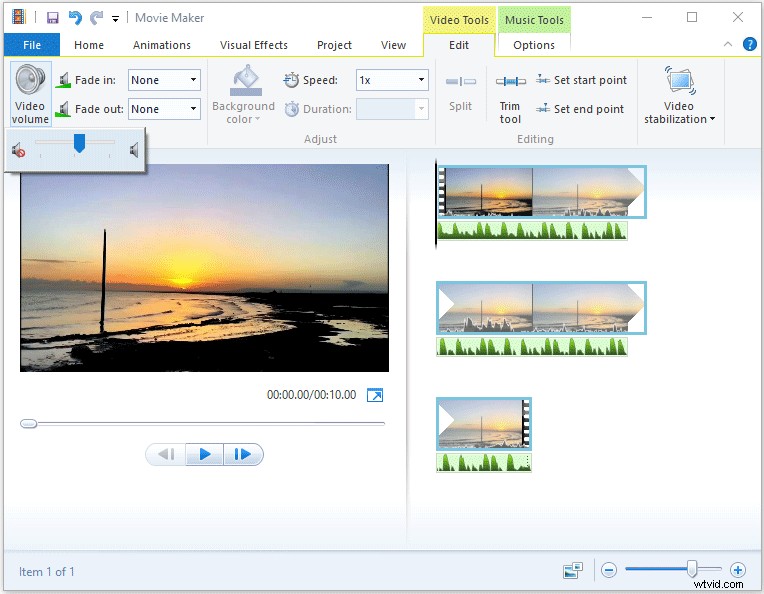
Solution 3. Vérifier le codec audio et le périphérique
Parfois, en ce qui concerne Movie Maker, aucun problème audio, nous constatons que votre fichier n'est peut-être pas le problème, mais l'appareil que vous utilisez. Il est recommandé de vérifier votre appareil pour vous assurer que le son peut être entendu et que les pilotes audio sont bien installés. Comme nous le savons, bien que vous ayez des pilotes installés, le son ne fonctionnera pas bien car ces pilotes sont obsolètes. Afin d'éviter le problème de son de Windows Movie Maker, vous devez vous assurer que vous avez installé les derniers pilotes.
Solution 4. Exécutez Windows Movie Maker en mode de compatibilité
Certains utilisateurs de Windows 10 ont signalé que l'exécution de Movie Maker en mode de compatibilité peut résoudre le problème audio. Ici, vous pouvez essayer les étapes suivantes pour résoudre le problème de Windows Movie Maker sans son.
Étape 1. Accédez à C:\Program Files (x86)\Windows Live\Photo Gallery , puis recherchez et cliquez avec le bouton droit sur MovieMaker fichier, et choisissez Propriétés .
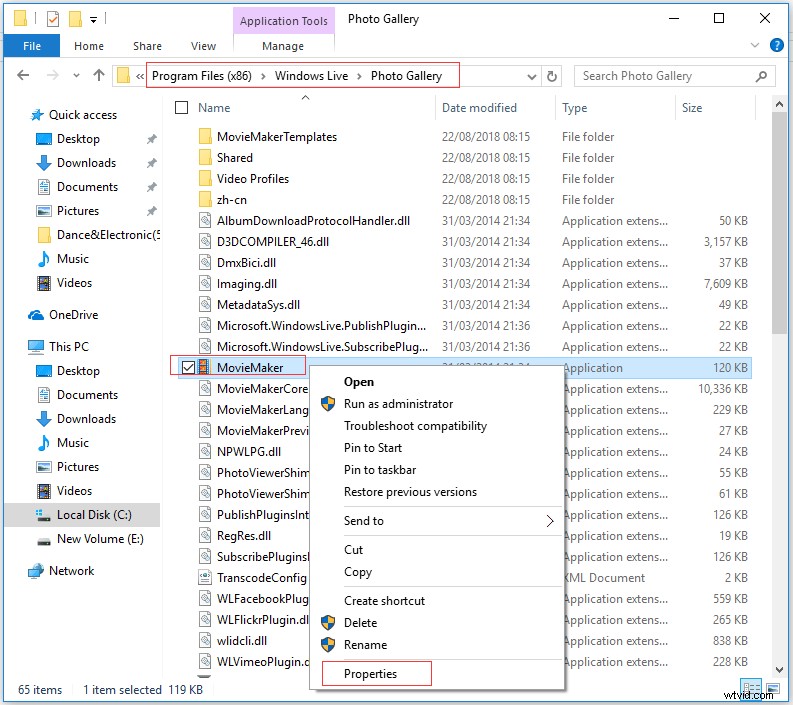
Étape 2. Cliquez sur Compatibilité .
Étape 3. Cochez la case Exécuter ce programme en mode de compatibilité pour , puis sélectionnez Windows 7 dans le menu déroulant.
Étape 4. Cliquez sur Appliquer et fermez-le.
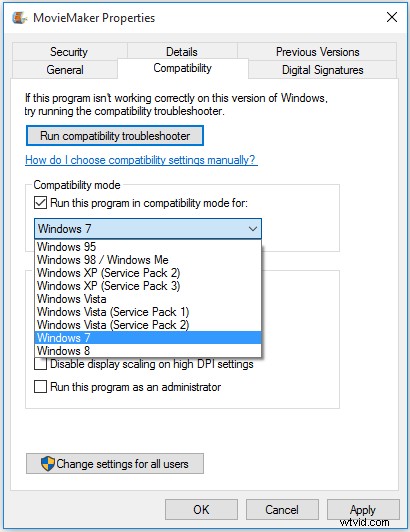
Étape 5. Redémarrez Movie Maker et vérifiez si le problème d'absence de son est résolu.
Solution 5. Redémarrer le service audio Windows
Certains utilisateurs ont signalé que le redémarrage du service Windows Audio peut résoudre le problème d'absence de son de Windows Movie Maker.
Les étapes sont :
- Ouvrir le Gestionnaire des tâches .
- Cliquez sur Services
- Cliquez avec le bouton droit sur AudioSrv (Windows Audio) .
- Choisissez Redémarrer dans la liste des options.
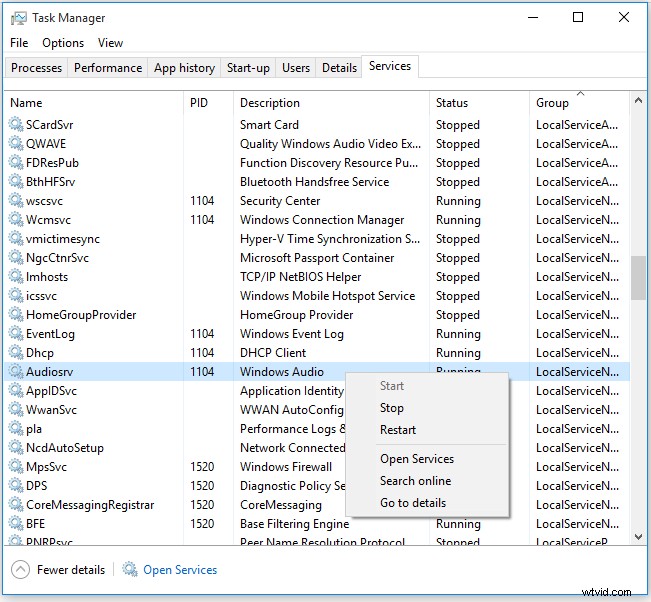
Ici, la reformulation du service audio Windows est en effet une solution de travail pour le problème audio de Movie Maker, mais vous devez le faire chaque fois que vous démarrez un projet Movie Maker ou redémarrez votre ordinateur.
Solution 6. Désactiver le son DTS
Vous pouvez essayer de résoudre le problème d'absence de son de Windows Movie Maker en désactivant le son DTS.
Les étapes sont :
Étape 1 :Saisissez DTS dans la barre de recherche.
Étape 2. Cliquez sur Son DTS de la liste des résultats.
Étape 3. Dans la fenêtre DTS Sound, cliquez sur le bouton d'alimentation icône sur la gauche pour le désactiver. Une fois éteint, la fenêtre DTS Sound devrait devenir grise.
Étape 4. Revenez à Movie Maker et essayez si le son fonctionne.
Si vous souhaitez utiliser le son DTS, il est recommandé de le régler sur interne à partir de l'écran principal au lieu de le désactiver complètement. Et cela peut également vous aider à résoudre le problème d'absence de son sur Windows Movie Maker.
Solution7. Convertir le format de fichier vidéo
Le son de Windows Movie Maker ne fonctionnera pas si vous n'enregistrez pas votre vidéo dans un format compatible. Dans ce cas, la meilleure solution pour vous assurer que le son est lu est de convertir votre vidéo dans un format compatible pris en charge par Windows Movie Maker comme WMV. Maintenant, regardez le tableau suivant pour connaître les formats audio avec lesquels le programme fonctionne bien, puis convertissez votre vidéo dans l'un de ces formats compatibles.
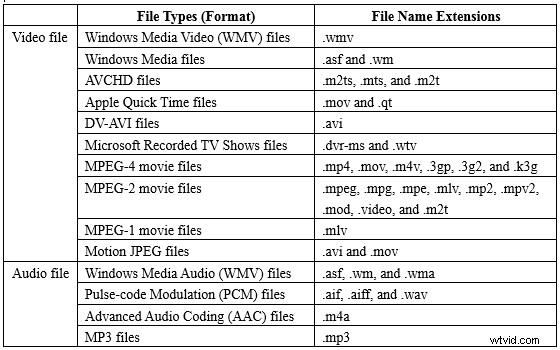
Solution 8. Faites appel à des programmes tiers
Si les solutions ci-dessus ne peuvent pas vous aider à résoudre le problème d'absence de son de Windows Movie Maker, vous devez essayer la dernière résolution - rechercher un programme alternatif pour résoudre le problème. Et, vous constaterez qu'il existe de nombreux programmes tiers sur le marché qui faciliteront la lecture du son à partir d'un fichier qui n'a pas pu être lu.
Voici 8 solutions pour résoudre le problème d'absence de son de Windows Movie Maker. Partagez-le avec plus d'amis. Cliquez pour tweeter
La meilleure alternative à Windows Movie Maker pour résoudre le problème d'absence de son
Ici, MiniTool Movie Maker, un tout nouveau logiciel de montage vidéo tout-en-un, est l'alternative fortement recommandée à Windows Movie Maker. Le meilleur logiciel de montage vidéo arrive bientôt chez MiniTool® Software Limited. Cet outil rend l'édition et le partage de vidéos rapides et faciles. Ce logiciel de montage vidéo va changer la façon dont vous créez un film.
Caractéristiques principales de MiniTool Movie Maker
- Proposer des interfaces de type assistant ainsi que des opérations simples
- Interface simple avec tous les outils d'édition affichés dans la fenêtre principale, ainsi les utilisateurs peuvent voir et utiliser facilement les outils.
- Fournissez de puissants effets de transition, des effets de filtre, des effets d'animation et des effets de texte.
- Offrez de beaux et merveilleux modèles de vidéo. Les utilisateurs peuvent sélectionner celui qui convient en fonction de leurs besoins réels.
- Exportez des vidéos dans plusieurs formats ou optimisez directement des vidéos pour YouTube, Facebook, etc.
Comment utiliser MiniTool Movie Maker
En général, il est très facile de créer une vidéo sympa avec MiniTool Movie Maker.
Étape 1. Lancez-le et choisissez un modèle de vidéo.
Étape 2. Importez vos fichiers, y compris les vidéos et les images.
Étape 3. Exportez votre film cool. Si vous n'êtes pas satisfait de ce film, vous pouvez le modifier puis l'exporter.
VOIR! MiniTool Movie Maker est la meilleure alternative à Windows Movie Maker. L'équipe MiniTool s'est beaucoup amusée à développer cet outil jusqu'à présent, et nous savons que le voyage ne fait que commencer. Maintenant, abonnez-vous pour obtenir cet outil. Essayez-le et racontez facilement votre histoire à votre manière à l'avenir.
MiniTool Movie Maker, le meilleur Windows Movie Maker, arrive ! Cliquez pour tweeter
Conclusion
Ici, cet article propose 8 solutions pour résoudre le problème sans son de Windows Movie Maker.
Maintenant, je veux avoir de vos nouvelles :
Quelle solution de cet article a été la plus efficace pour vous ?
Si vous avez d'autres solutions pour résoudre le problème audio de Windows Movie Maker, faites-le moi savoir en laissant un commentaire rapide ou en envoyant des e-mails à [email protected].
